上一篇介绍了VMware虚拟机NAT模式的网络配置方法,本文介绍桥接模式的网络配置方法。
在桥接模式下,VMWare虚拟出来的操作系统就像是局域网中的一台独立的主机(主机和虚拟机处于对等地位),它可以访问网内任何一台机器。
1、选择“编辑”菜单下的”虚拟网络编辑器“
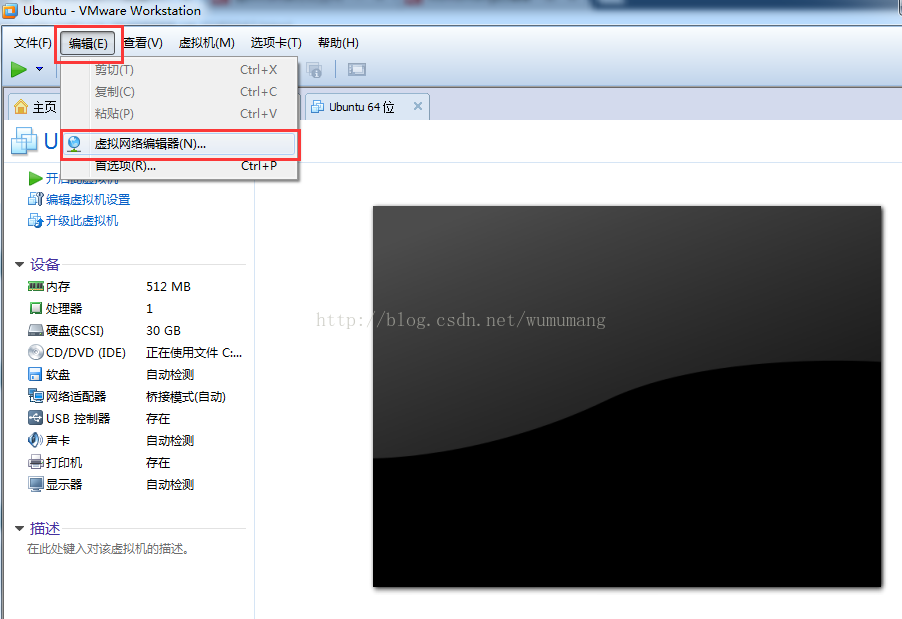
2、在以下界面选择VMnet0,然后在VMnet信息处选择桥接模式,选择桥接到哪个网卡(选择自动即可,由于我只用有线网卡,我一这里我选的是我的有线网卡),然后点击“确定”
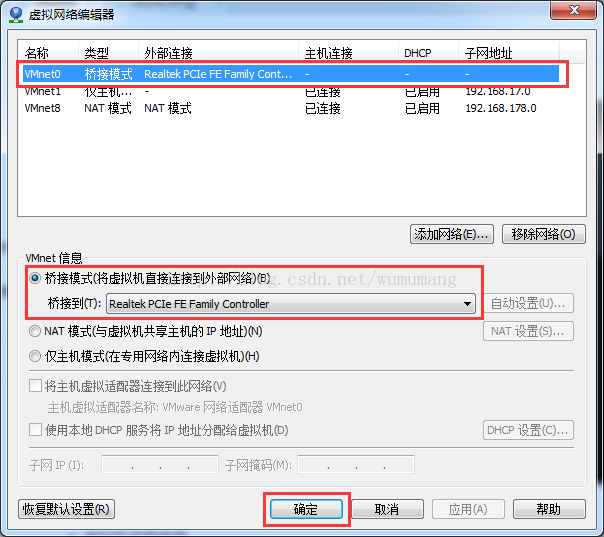
3、然后在VMware界面点击“虚拟机”菜单下的“设置”
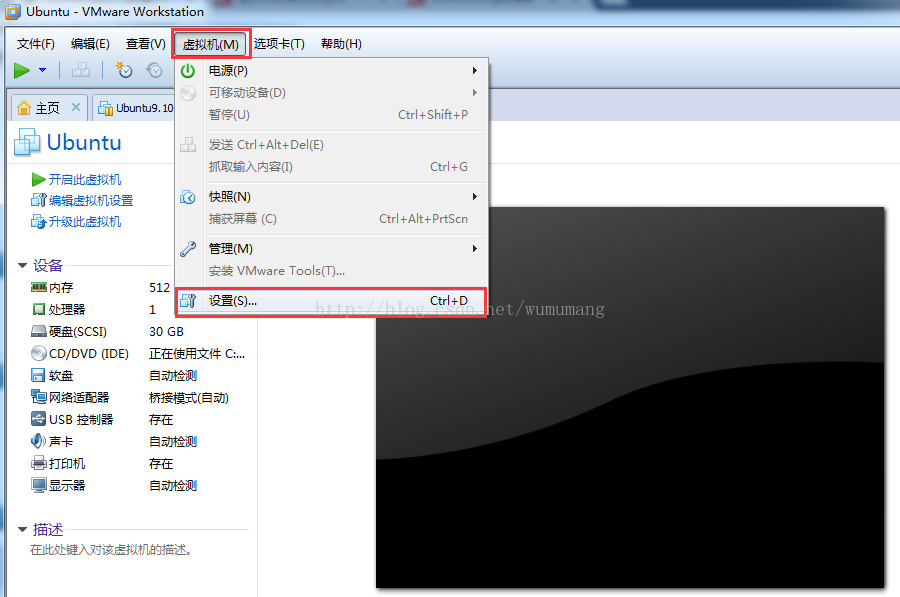
4、点击左侧栏的“网络适配器”,然后在右侧网络连接下选择 桥接模式,然后点确定
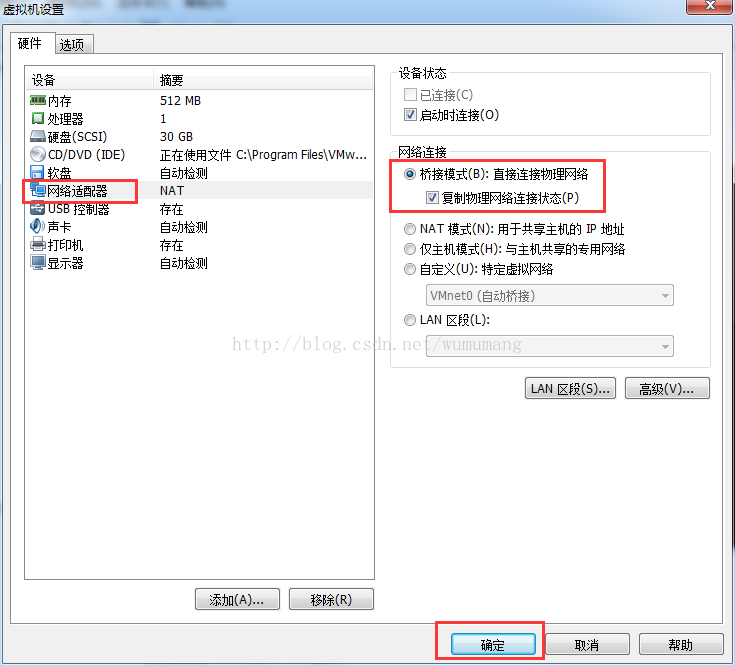
5、配置IP、网关等信息,可通过图形界面或命令行两种方式配置,下面开始通过命令行配置(图形界面配置方法较为简单,此处不做介绍),打开命令行终端
1)设置IP地址:
sudo vi /etc/network/interfaces
输入如下内容(注意IP地址不要和Windows主机的冲突)
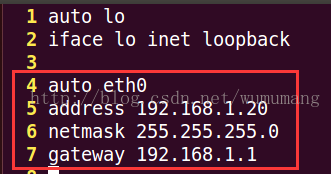
2)设置DNS文件:
sudo vi /etc/resolv.conf
输入:nameserver 192.168.7.1 (临时的,每次开启此文件被清零,要想解决问题,需要修改开机自启动脚本,修改方法见下一步)
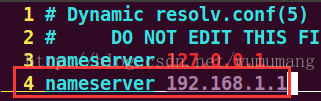
3)修改启动脚本:
sudo vi /etc/rc.local
输入:
echo "nameserver 192.168.4.1" >> /etc/resolv.conf
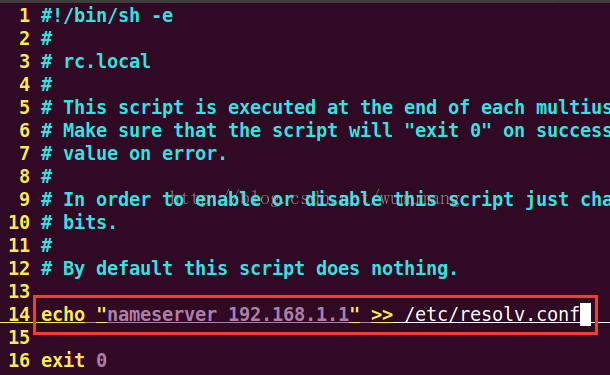
4)重启配置文件:
sudo /etc/init.d/networking restart
6、输入ifconfig命令查看网络配置信息
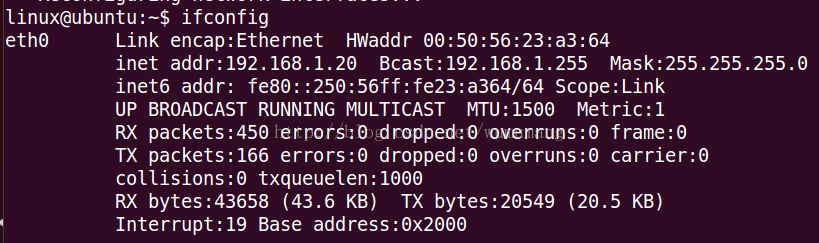
7、验证Ubuntu虚拟机和Windows主机是否能ping通
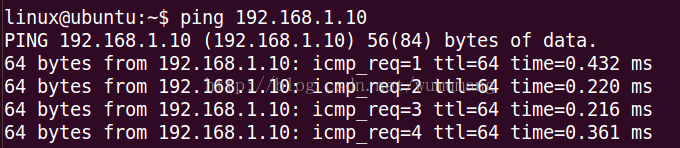
8、打开浏览器验证能否访问网络
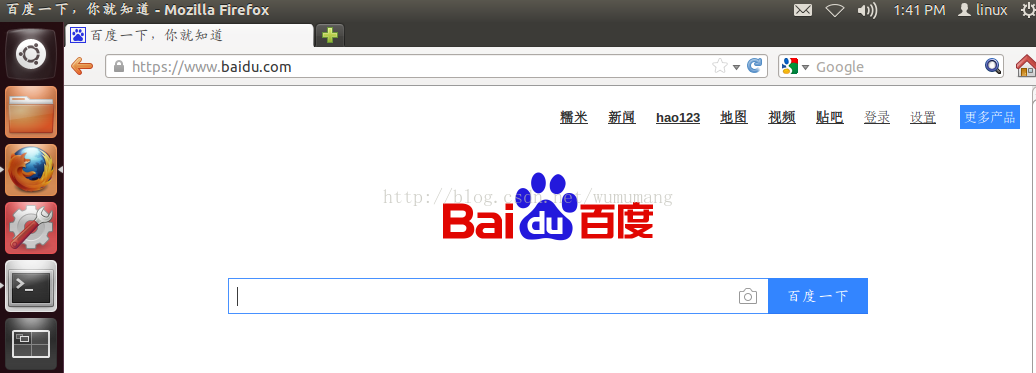
可以连接网络,设置完成。